Heutzutage ist es nicht so üblich, Computerperipheriegeräte (optische Laufwerke und Festplatten) über die parallele IDE-Schnittstelle (Integrated Drive Electronics) anzuschließen. Vielleicht tauchte deshalb häufiger die Frage auf, wie man die Einstellungen der über eine IDE-Schleife verbundenen Master / Slave-Geräte ändern kann. Bei dieser Schnittstelle kommt es im Gegensatz zum moderneren SATA darauf an, welches Gerät zuerst (Master) und welches als zweites (Slave) abgefragt werden soll.
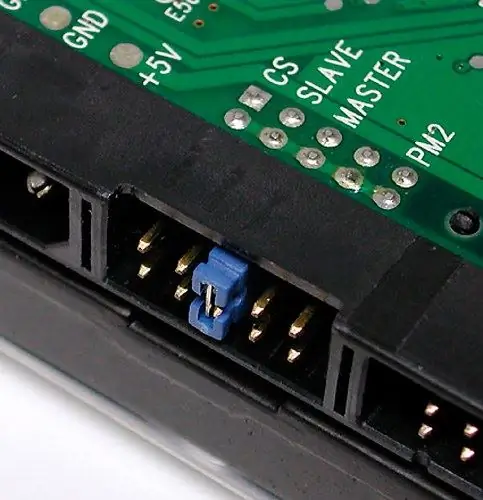
Anweisungen
Schritt 1
Schalten Sie den Computer aus und ziehen Sie das Netzkabel vom Computer ab. Verfügt das in Ihrer Systemeinheit verbaute Netzteil über einen separaten Netzschalter, dann können Sie darauf verzichten, die Stromversorgung damit auszuschalten.
Schritt 2
Entfernen Sie die linke (von der Vorderseite) Abdeckung des Gehäuses der Systemeinheit. Sie müssen freien Zugriff auf das Gerät erhalten, dessen Einstellungen Sie ändern möchten - Sie müssen möglicherweise alle Drähte auf der Rückseite der Systemeinheit trennen und es dafür an einen freien Platz verschieben. Um die Seitenwand des Gehäuses zu entfernen, reicht es in der Regel aus, die beiden Befestigungsschrauben an der Rückwand zu lösen und sie dann ein wenig nach hinten zu schieben.
Schritt 3
Trennen Sie den Strombus und das Datenkabel von dem Gerät, an dem Sie interessiert sind - der Festplatte oder dem optischen Laufwerk. Der benötigte Schalter befindet sich in einer Aussparung auf der Rückseite des Gerätes und ohne diese Kabel zu lösen, wird man die Position des Jumpers kaum verändern können.
Schritt 4
Bestimmen Sie, welche Jumperposition der gewünschten entspricht (Master oder Slave). Informationen dazu sind in der Regel auf dem Gehäuse des Geräts selbst vorhanden, und wenn es nicht vorhanden ist, müssen Sie die Informationsmaterialien des gekauften Geräts verwenden oder diese Informationen im Internet finden.
Schritt 5
Entfernen Sie den Jumper und installieren Sie ihn an der gewünschten Position. Dies ist bequem mit einer Pinzette möglich, da die Abmessungen des Jumpers selbst sehr klein sind und der Zugang zu den Stiften schwierig ist.
Schritt 6
Führen Sie bei Bedarf einen ähnlichen Vorgang mit dem zweiten Gerät durch - der Jumper von nur einem Gerät in dieser Schleife kann sich in der Master-Position befinden, und alle anderen müssen auf die Slave-Position gesetzt werden.
Schritt 7
Ersetzen Sie die Strom- und Datenkabel der Geräte im Computergehäuse, installieren Sie die Seitenfläche der Systemeinheit wieder, schließen Sie alle Kabel an der Rückseite an. Schließen Sie das Netzwerkkabel zuletzt an, denken Sie daran, den Netzschalter einzuschalten und Ihren Computer zu booten.






